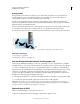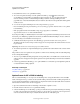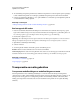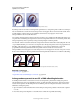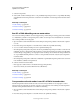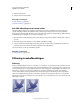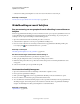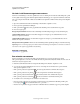Operation Manual
295
PHOTOSHOP ELEMENTS 9 GEBRUIKEN
Optimaliseren voor het web
Laatst bijgewerkt 10/2/2012
Bewegende GIF's
Bewegende GIF's geven de illusie van beweging door een reeks beelden, ofwel frames weer te geven binnen een
bepaalde tijdsspanne. In Photoshop Elements beschikt u over een krachtige en toch eenvoudige methode om
bewegende GIF's te maken op basis van een afbeelding met meerdere lagen.
U maakt een bewegend GIF-bestand door met lagen te werken. Elke laag wordt een frame wanneer Photoshop
Elements een geoptimaliseerde animatie maakt. De geanimeerde GIF-bestanden worden gecompileerd in een RGB-
kleurendocument in de werkruimte Bewerken.
U kunt in de werkruimte Bewerken via de opdracht Openen een bestand met een bestaande bewegende GIF openen.
Voor elk frame in het bestand wordt er een laag gemaakt. Als u een bepaald frame wilt weergeven in het
documentvenster, maakt u de laag voor dat frame zichtbaar in het deelvenster Lagen en verbergt u alle andere lagen.
Van afbeeldingen op afzonderlijke lagen kan een animatie worden gemaakt door die afbeeldingen achter elkaar te plaatsen.
Meer Help-onderwerpen
“Lagen begrijpen” op pagina 59
“Een animatie voorvertonen” op pagina 304
Een vooraf ingestelde optimalisatie-instelling toepassen
U kunt snel en gemakkelijk een afbeelding voor het web optimaliseren door een vooraf gedefinieerde optimalisatie-
instelling, oftewel een voorinstelling, te kiezen in het menu Voorinstelling rechtsboven in het dialoogvenster Opslaan
voor web. Voorinstellingen zijn ontworpen voor de optimalisatievereisten van verschillende soorten afbeeldingen.
Uit de naam van de voorinstelling kunt u de bestandsindeling en het kwaliteitsniveau aflezen. JPEG hoog bijvoorbeeld
betekent dat u een afbeelding optimaliseert in de JPEG-indeling met een hoge afbeeldingskwaliteit en een lage
compressie. Kies GIF 32 met dithering als u een afbeelding in de GIF-indeling wilt optimaliseren, de kleuren in de
afbeelding tot 32 wilt terugbrengen en dithering wilt toepassen.
1
In het dialoogvenster Opslaan voor web kiest u een instelling in het menu Voorinstelling en vervolgens klikt u op OK.
2 Voer in het dialoogvenster Optimaal opslaan als een bestandsnaam in en klik op Opslaan.
Opmerking: Als u de opties in een voorinstelling wijzigt, wordt in het menu Voorinstelling het woord “Aangepast”
weergegeven. U kunt een aangepaste instelling niet opslaan, maar de huidige instellingen worden de eerstvolgende keer
weergegeven wanneer u het dialoogvenster Opslaan voor web opent.
Optimaliseren als JPEG
JPEG is de standaardindeling voor het comprimeren van foto’s.
1 Open in de werkruimte Bewerken een afbeelding en kies Bestand > Opslaan voor web.